Телевизор – это устройство вывода изображения на большой экран. Кроме каналов от антенны, можно смотреть контент с других устройств, например, телефонов, компьютеров, планшетов, флешек и так далее. Можно также смотреть Youtube на телевизоре через телефон.
Транслировать Ютуб получится без проводов по Wi-Fi связи, если телевизор является «умным», т. е. Smart TV. В ином случае подключить телефон можно только проводным способом. Операционная система телевизора и смартфона не имеет значения. Подключить Ютуб можно с телефона на Android или iOS (iPhone).
Оглавление
- Способы просмотра
- Как транслировать через приложение (беспроводная синхронизация)
- Подключение через «Вай-фай»
- Про USB подключение
- Трансляция Youtube через HDMI
- Как смотреть с iPhone
Способы просмотра
- Самым легким и современным является способ трансляции видеохостинга по беспроводной связи. Для этого на сервисе в плеере есть специальная иконка.
Оба способа можно применить, если используется внешняя Smart TV приставка. В таком случае для синхронизации ТВ с мобильным Youtube легче сделать именно подключение по Wi-Fi.
Как транслировать через приложение (беспроводная синхронизация)
Что нужно для успешного подключения:
Как подключить телефон к телевизору через USB
- мобильный девайс с установленным приложением Youtube;
- Smart TV приемник с работающим Ютубом.
Можно синхронизировать технику между собой для просмотра Ютуб двумя способами: автоматическим или ручным.
Предварительно обязательно подключите оба устройства к одной Wi-Fi сети. Даже если телевизор будет подключен к интернету кабелем, а телефон по Wi-Fi через роутер, способ все равно сработает. Главное, не способ подключения, а чтобы техника была в одной точке доступа к интернету.
Инструкция по автоматическому подключению:
-
Откройте приложение на мобильном гаджете, запустите любой ролик, видео, которое хотите передать на большой экран.

Иногда описанный метод может оказаться безрезультатным. Тогда можно попробовать подключить Ютуб к телеприемнику с телефона ручным способом. Для этого также потребуется мобильное приложение.
Инструкция по ручному подключению:
- Откройте Youtube на телевизоре.
- Перейдите в настройки через значок шестеренки в левом нижнем углу приложения.



Что удобно, так это возможность настроить очередь воспроизведения. Если во время воспроизведения одного ролика вы попытаетесь открыть другое видео, то Youtube на гаджете предложит два варианта действий. Либо добавить в очередь, либо проиграть немедленно. Так можно на несколько часов за 10-15 минут распланировать показ видео на телеэкране. Находите видео, добавляете в список для дальнейшего проигрывания, затем смотрите без остановки.
Подключение через «Вай-фай»
Если телевизионный приемник устаревший, то в нем предварительно нужно включить прямое подключение Wi-Fi Direct или функцию Miracast.

- Откройте сетевые настройки на телевизоре.
- Найдите пункт «Wi-Fi Direct», включите. Может называться «WiDi/Miracast».
- Такую же опцию найдите на телефоне в разделе беспроводных сетей. Включите, дождитесь, пока телефон обнаружит ТВ-приемник.
- Выберите телевизионный аппарат и подключитесь.
Про USB подключение
Подключить для просмотра Ютуб через USB не получится. «ЮСБ»-шнур не предназначен для транслирования (дублирования, зеркалирования, повтора) экрана.
Сгодится USB-шнур только для доступа к внутреннему хранилищу телефона (памяти). Так, использовать USB можно только для открытия мультимедийных файлов (фото, видео, аудио) с памяти внешних устройств. Просматривать Youtube таким способом нельзя.
Трансляция Youtube через HDMI
Позволяет передавать аудио и видеосигнал в реальном времени, то есть повторять картинку с телефона на ТВ-приемник.
Перед беспроводным дублированием имеет существенное преимущество – отсутствие задержек и максимально возможное качество при переносе изображения.
Практически в каждом, даже самом старом (не советском) телевизоре есть хотя бы один вход HDMI. Значит, проблем с трансляцией возникнуть не должно.
Недостатком является необходимость использовать шнур. Поэтому если нужно смотреть сервис Ютуб с дивана, то придется купить довольно длинный мультимедийный кабель. В комплекте провод не поставляется с мобильными, поэтому нужно покупать дополнительно.
Если нужно транслировать с iPhone или iPad, кроме кабеля, требуется переходник (адаптер). Если подключается iPhone 4, нужен переходник с 30-пинового штекера на HDMI.

А для соединения iPhone 5 и выше требуется адаптер Lightning-HDMI.

- Выключите телевизор с пульта. Вставлять штекер во включенный телевизор не рекомендуется. Это может стать причиной выхода из строя порта.
- Соедините кабелем оба девайса.
- Включите телевизор.
- Откройте меню «Источник» и выберите «HDMI». Если портов на панели разъемов телевизора несколько, выберите подключенный (входы нумеруются цифрами). Меню открывается нажатием на пульте кнопки «SOURCE», «INPUT». На очень старых телеприемниках следует нажимать кнопку «AV», пока не появится картинка с мобильного на телеэкране. Иногда пульт оснащается отдельной кнопкой для включения HDMI.
Как смотреть с iPhone
План действий не отличается от инструкций, изложенных выше. Как на телефонах с операционной системой Android, внутри приложения на iPhone есть опция трансляции. Работает аналогично, названия пунктов и разделов ничем не отличаются.

Если нужно сделать дублирование дисплея, то в технике Apple есть функцию «Повтор экрана». Взмахните пальцем шторку быстрых действий, найдите опцию, нажмите и выберите поддерживаемый телевизор.

На телеэкране отобразится код, введите 4 цифры на «айфоне». После, картинка полностью повторится на большом телеэкране. Превращается транслирование так же.
Функция повтора работает только с телевизорами, которые поддерживает технологию беспроводной передачи данных AirPlay. Если телевизор несовместим с технологией, то на экране «яблочного» смартфона устройство даже не отобразится. Перед синхронизацией нужно подключить «айфон» и ТВ к одинаковой сети.
Источник: gidpotv.ru
Как подключить Ютуб к телевизору через телефон


Чтобы просматривать видео-контент YouTube непосредственно на самом телевизоре, необходима встроенная функция Smart TV и свободное подключение к сети Интернет.
- Как транслировать Ютуб с телефона на телевизор
- Как подключить Ютуб с iPhone или iPad
Как транслировать Ютуб с телефона на телевизор
Последние модели Смарт ТВ поддерживают бесконтактную связь с другими гаджетами посредством Wi-Fi, Bluetooth. Телевизоры без указанной функции спасают проводные подключения.
Через Wi-Fi
Существует несколько способов, позволяющих подключить любой смартфон к ТВ. Определенные методы превращают мобильный гаджет в отдельную Smart приставку. Например, подключение через Wi-Fi.
Чтобы транслировать видео-клипы с YouTube, нужно придерживаться пошаговой инструкции:
- Загрузить и/или открыть приложение сервиса YouTube на телефоне.
- Открыть меню с настройками.
- Активировать функцию Watch on TV или иконку на видео с квадратом и маленьким знаком Wi-Fi в левом нижнем углу.
- Включить на ТВ Ютуб. Перейти в категорию «Настройки», затем тапнуть на «Тип подключения». Нужен «В ручном режиме».
- Появившейся код на телевизионном мониторе ввести в окошке мобильного телефона.
- Нажать на «Добавить»
- Выбрать необходимое устройство и разрешить доступ.
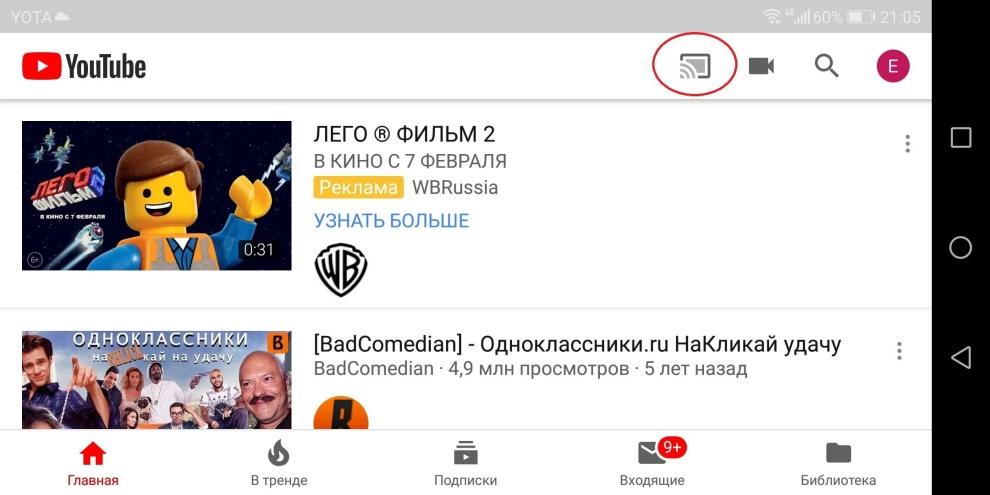
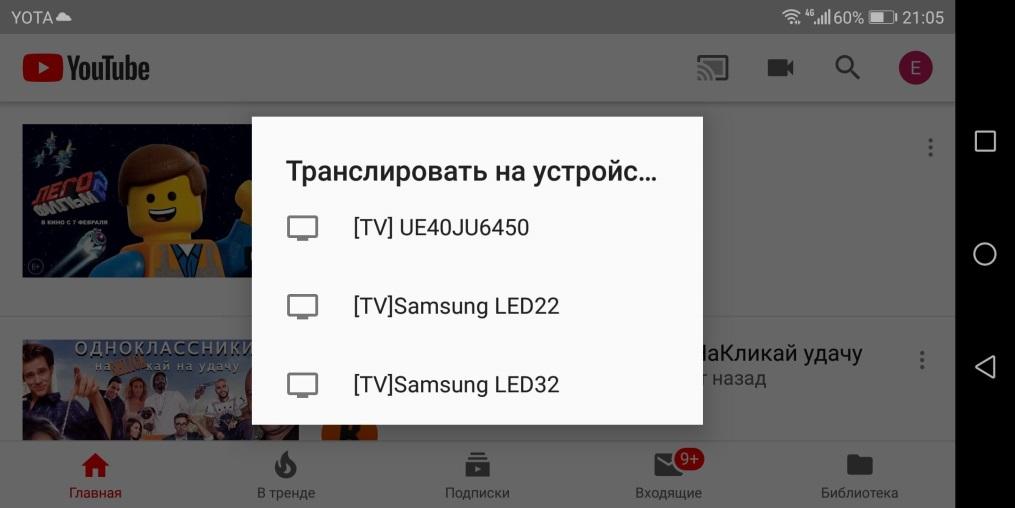
Wi-Fi модуль встроенный только у Smart-телевизоров.
Wi-FI Direct
Еще один метод – Wi-FI Direct. Эта функция позволяет просматривать не только ютуб, но и другие медиафайлы. Описываемый вариант предлагает следующий порядок подключения:
- Перейти в категорию «Настройки» на смартфоне.
- Выбрать «Беспроводные сети» и «Wi-Fi».
- После того, как появятся доступные сети, нажать на Wi-Fi Direct (для последних моделей смартфонов). Если кнопки нет, перейти в «Дополнительные настройки».
- На ТВ открыть меню и выбрать категорию «Сеть». Тоже тапнуть на Wi-Fi Direct.
- Выбрать подходящее подключение, подтвердить запрос.
Аналогом Вай-Фай Директ считается технология Miracast. Здесь предусмотрен вариант, что не все телевизоры поддерживают функцию Mirror Share. Решается возникшая проблема через покупку внешнего Wi-Fi адаптера. Принцип взаимодействия такой же, как ранее описанный. Только на начале нужно выбирать не Wi-FI, а опцию «Mirror Share».
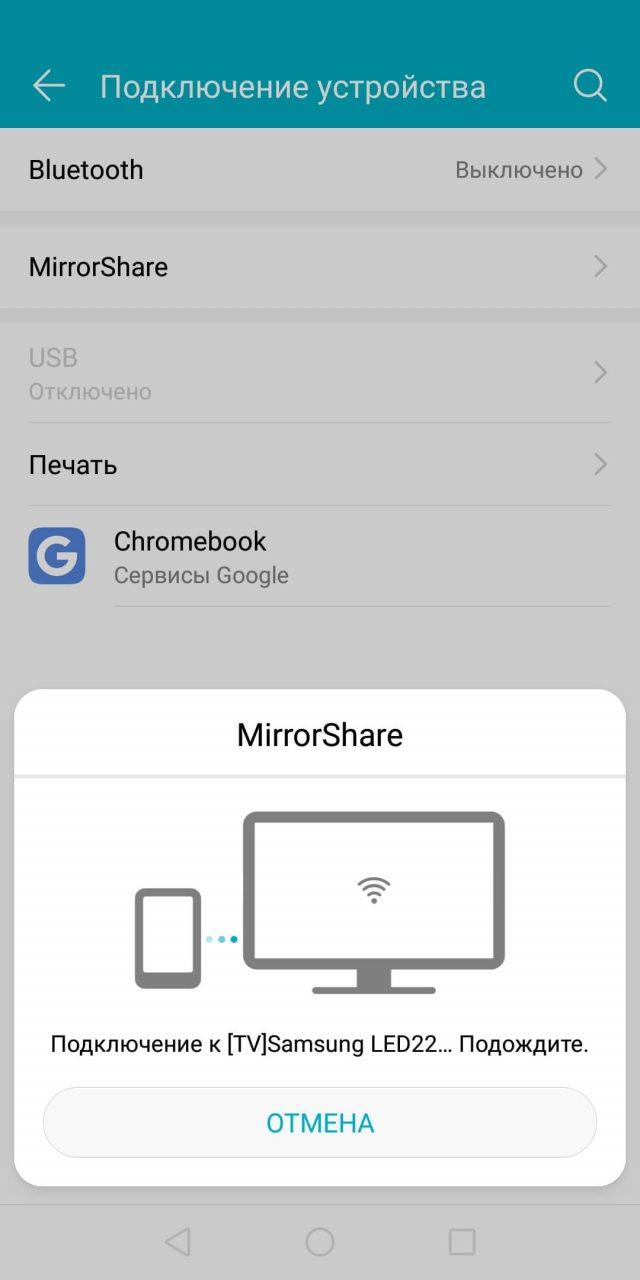
| Преимущества | Недостатки |
| Отпадает потребность в проводах | Подходит только для Смарт-техники |
| Возможность одновременно смотреть ютуб на большом экране и заряжать телефон | У телефона быстро тратится заряд |
Через USB
На телевизионном мониторе не продублируются выполняемые действия на телефоне. Однако можно открывать и проигрывать отдельно взятые медиафайлы.
Для подключения через USB нужно выполнить ряд действий:
- Взять USB кабель, что используется для подключения к компьютеру или для зарядки.
- Подключить один конец к смартфону, другой – в разъем на TV.
- Включить телевизор. Перейти в Меню (с помощью кнопки на пульте).
- Нажать на «Источник сигнала» или «Source».
- В Настройках выбрать отображение картинки с USB.
Те же действия проводятся с мобильным устройством.
При подключении смартфона к телевизору по USB-кабелю, мобильный гаджет используется в качестве флешнакопителя.
Если в случае с подключением через Wi-Fi экран телефона можно было наблюдать на большом мониторе, то сейчас пользователю откроется ограниченный выбор отдельных вкладок.

| Преимущества | Недостатки |
| Поддерживается любое устройство | Нельзя запускать приложения |
| Нет необходимости в покупке дополнительного снаряжения | Отсутствует доступ к Интернету |
| Подзарядка смартфона напрямую от ТВ | Воспроизведение только тех файлов, которые доступны на ТВ |
Подключение по USB — устаревшее решение. Из-за указанных изъянов подключения есть риск, что загруженные на смартфон клипы в ютубе просто не воспроизведутся.
Через HDMI
Наиболее простой способ – связь с HDMI. HDMI является специальным интерфейсом , который передает оцифрованные видеоданные и аудиосигналы. В идеале на смартфоне обязан присутствовать mini HDMI слот для прямого парирования с ТВ. Если такой разъем отсутствует, можно воспользоваться переходником с подходящим адаптером.
Работа заключается в следующем:
- Включить телевизор. Перейти в «Меню». Откроется вкладка «Source» с возможными вариантами взаимодействия: AV, USB, PC… Следует выбрать HDMI источником сигнала.
- Подсоединить телефон, используя HDMI-кабель и переходник при надобности.
- Синхронизировать устройства.
- Открыть Ютуб и просматривать ролики.
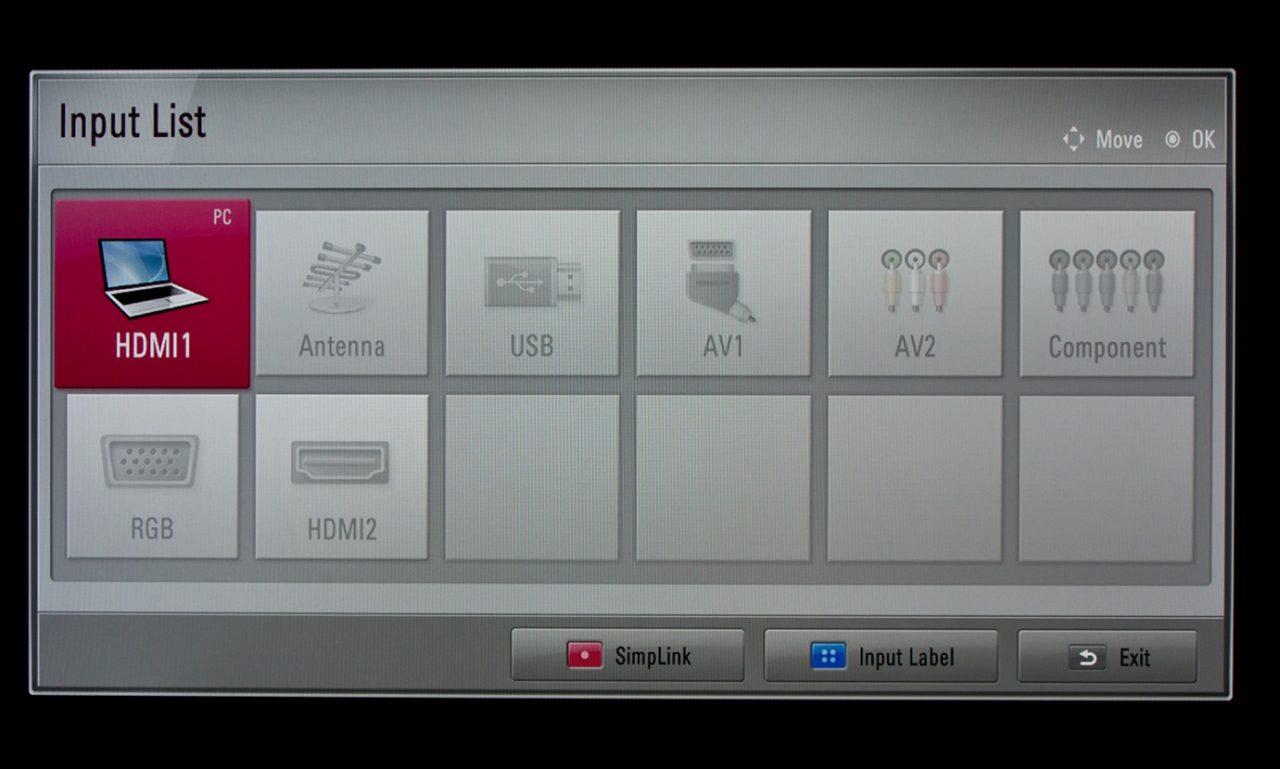
Мастера рекомендуют взять во внимание переходники MHL.
Определяющий плюс MHL-адаптера заключается в том, что гаджет во время подключения к телевизору не расходует заряд (как в других вариантах), а заряжается. Между тем, MHL характеризуется и другими достоинствами:
- лучшее качество передачи сигнала;
- увеличенная скорость воспроизведения данных;
- односторонняя поддержка стандарта MHL для телевизора (в случае с активными переходниками).
Кроме основных методов, пользователями используются другие типы связи телефона и телевизора посредством проводов.
Главное преимущество проводного подключения – возможность одновременной подзарядки гаджета.
Перечисленные проводные соединения используются для старых моделей смартфонов на операционной системе Android. Действуют по такому же принципу, что и обыкновенный HDMI.
Через игровые приставки
В качестве примера берется PS4. Схема работы достаточно простая:
- Подключить приставку в сеть, используя Wi-Fi соединение или сетевой кабель.
- Установить приложение для PS4. Лучший вариант – PS4 Remote Play.
- Открыть программу.
- Подключить смартфон к ПС4.
- При открытии приложения тапнуть «Далее». Затем ознакомиться с высветившейся инструкцией на экране.
- Начать подключение с использованием кода.
Этот вариант хорош тем, что кроме просмотра роликов в ютубе доступны игры в режиме реального времени. Чтобы использовать телефон не только как передатчик медиафайлов, но и геймпад.
Через медиаплеер Chromecast
В данном случае не обойтись без покупки приставки Chromecast. Это гугловская технология беспроводной передачи медиафайлов. Техника подключается к любому ТВ через разъем HDMI.
Существует две версии приставки.
Поддержка сервисов: Netflix, YouTube, Hulu Plus, Google Play Movies, Chrome
Инструкция по подключению:
- Купить модель Chromecast.
- Вставить приставку в подходящий HDMI-разъём ТВ и подключить USB для питания.
- Переключить «Источник сигнала» на HDMI-порт устройства и подключить его к сети Wi-Fi.
- Скачать на имеющийся смартфон app Google Home.
- Открыть программку. Установить нужные параметры, авторизовавшись в учетной записи Google.
- Запустить контент в приложении. Нажать иконку, отвечающую за трансляцию. Выбрать Chromecast-устройство из перечня.
- Начать воспроизведение видео в ютубе.
Чтобы не тыкать тысячу раз в «Меню» телевизора, достаточно на пульте нажать на кнопку Source или Input.
В процессе настройки устанавливается сопряжение техники. Должны появятся коды, которые обязаны быть одинаковыми в мобильном устройстве (планшете) и на экране ТВ.
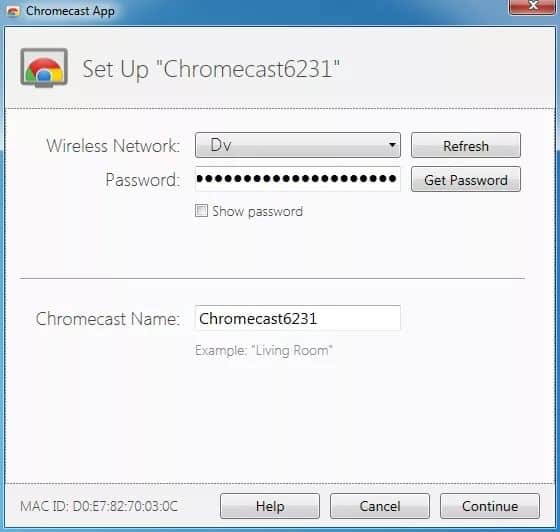
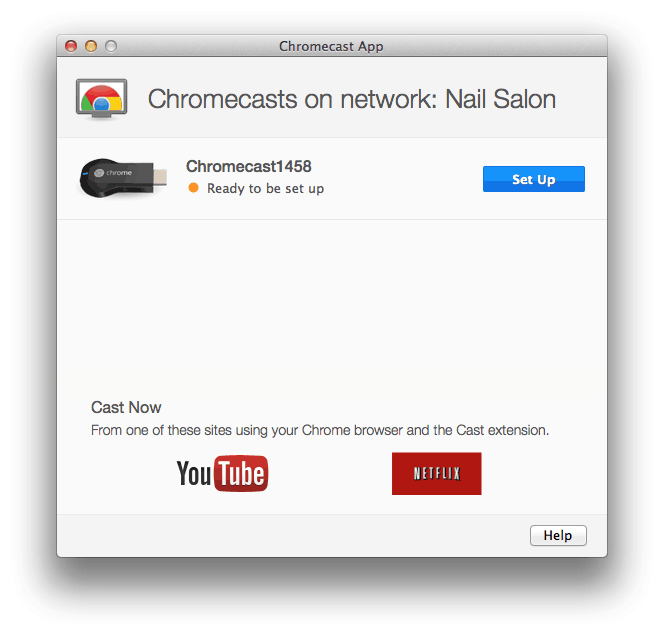
Через приставку Android Smart TV или Apple TV
Android Smart TV Box – стационарный HD медиаплеер. На приставке присутствуют предустановленные приложения для просмотра любого контента (YouTube, KD Player, Chrome и т.д.). Есть несколько разъемов:
- HDMI 2.0;
- AV;
- 2xUSB 2.0;
- MicroSD;
- RJ45 (10M/100M);
- IR (для выносного ИК-приемника).
Количество и направление портов меняется в зависимости от модели.
Для начала необходимо установить приставку:
- Подключить Android Smart TV Box к телевизору, используя AV или HDMI кабель. На ТВ выбрать соответствующий источник подачи сигнала.
- Подключиться к Интернету. Зайти в «Настройки», выбрать WiFi или Ethernet. Первый вариант предполагает связь с домашней сетью (для этого придётся вводить пароль). Второй – непосредственное проводное подключение.
- Настроить параметры (язык, учетная запись, время и т.д.).
Затем можно переходить к подключению телефона, заранее скачав приложение Miracast:
- Запустить программное обеспечение на приставке. Включить вай-фай.
- Открыть приложение на телефоне. Нажимать последовательно: Wi-Fi Display, Включить общий доступ к экрану, Поиск.
- Тапнуть на приставке тоже клавишу «Go».
- Разрешить сопряжение.
- Включить ютуб и смотреть ролики.
Принцип работы смарт-приставки фирмы Apple тот же. Единственное отличие от аппарата Google – вместо Miracast поддерживается AirPlay (об особенностях подключения раскрыто ранее).
Через DLNA
Здесь потребуется телевизор, поддерживающий подключение DLNA. Соединение происходит через роутер и приложение DLNA Server
Чтобы транслировать контент из ютуба таким способом, нужно приложение BubbleUPnP for DLNA
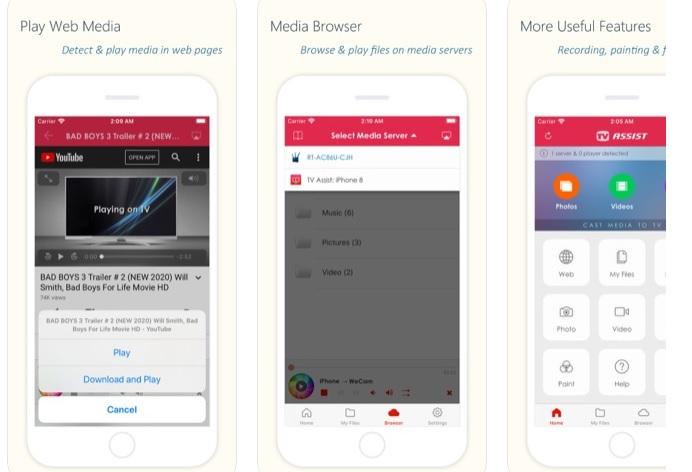
Работа состоит в следующем:
- Открыть главное меню утилиты DLNA Server.
- Добавить новый сервер.
- Ввести название домашней сети в появившейся строке.
- Переключиться на категорию Root. Отметить папку для последующего просмотра.
- Вернуться в меню. Найти созданный Медисервер.
- Нажать на Старт и начать воспроизведение.
Однако этот вариант подходит только для ТВ со смарт-модулем.
Как подключить Ютуб с iPhone или iPad
Для подключения айфона подходят те же способы, что и для телефонов на Андроиде. Однако есть один метод, характерный исключительно для яблоко-техники. Передача данных через AirScreen по протоколу AirPlay, разработанному Apple, при применении которых обеспечивается потоковая трансляция медиа (аудио, видео, изображений) между устройствами.
Поэтапное подключение айфона к телевизору по AirPlay выглядит так:
- Подключить любой гаджет, функционирующей на iOS, к одной сети Wi-Fi с Apple TV или совместимым с AirPlay 2 телевизором Smart TV.
- Открыть Ютуб.
- Нажать на иконку монитора со стрелочкой.
- Выбрать подходящее устройство и начать воспроизведение.
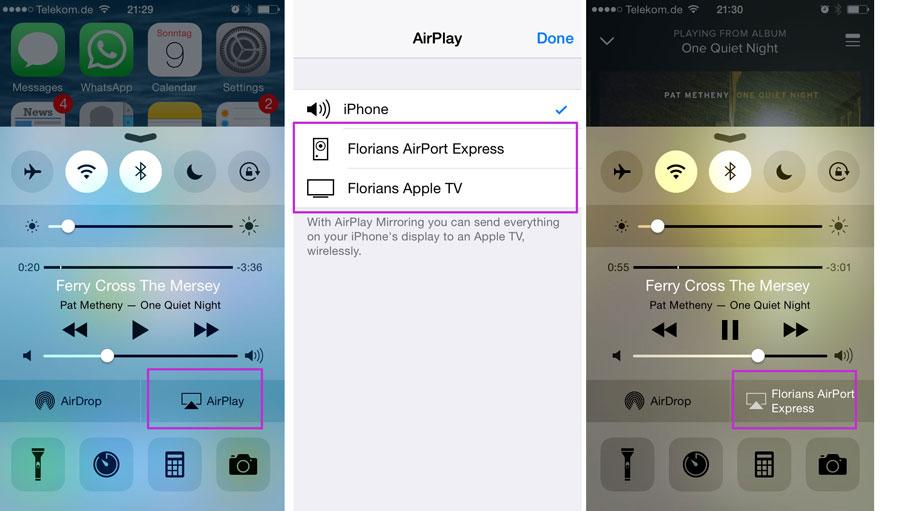
Также при трансляции и подключении с применением других способов важно учитывать несколько моментов:
- для проводной связи необходим юсб-шнур с специфическим выходом Lightning, или в 30-пиновый для моделей постарше;
- парирование HDMI возможно только с использованием фирменных переходников Digital AV Adapter или Lightning to HDMI «MiraScreen».
Эксплуатация айфона или айпада в паре с «левым» шнуром приводит к износу батареи и циклической перезагрузке.
Таким образом, подключение телефона к ТВ и просмотр ютуб-роликов в свободном доступе возможно в двух вариантах (проводной и беспроводной). Парирование по вай-фай, блютуз или с помощью приставок отличается быстротой действия, простотой работы. Связь со шнурами характеризуется доступностью и универсальностью. Необходимо только определить возможности телевизора и выбрать подходящий метод транслирования.
Источник: kaktv.ru
Как подключить YouTube к телевизору через телефон

Просмотр роликов на самом крупном видеохостинге YouTube гораздо комфортнее на большом экране, особенно в компании друзей. Сегодня мы разберемся, как подключить Ютуб к телевизору через телефон.
Чтобы узнать больше полезных сведений по теме, обязательно посмотрите данную видеоинструкцию.
Подключение через Wi-Fi
Два первых способа подходят для телевизоров со встроенным Smart TV или поддержкой Wi-Fi Direct.
Автоматическое соединение
Сначала вам необходимо подключить мобильное устройство и ТВ к одной Wi-Fi точке. Делается это через системные настройки оборудования. Названия разделов и пунктов могут меняться в зависимости от конкретной модели, поэтому ознакомьтесь с инструкцией. Но если меню телевизора полностью на русском языке, вы легко справитесь с настройкой.
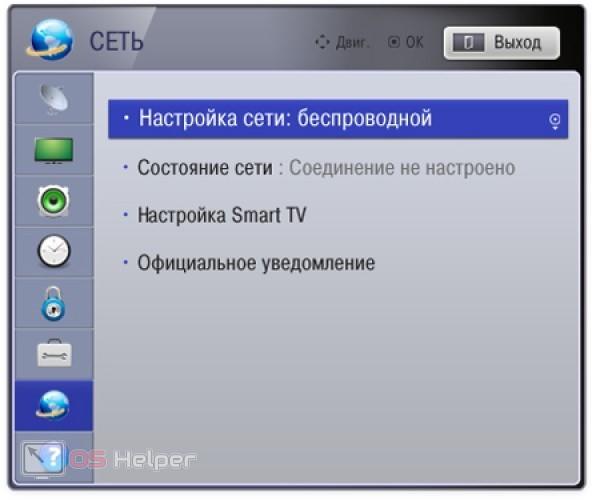
Второй вариант, Wi-Fi Direct, не требует подключения к одному роутеру. Данная технология подразумевает синхронизацию двух устройств напрямую. Уточните, поддерживают ли ваши смартфон и телевизор данную функцию. Найти и активировать ее можно через настройки.

Следующий шаг подразумевает использование официального приложения Ютуба. С его помощью наиболее удобно отправлять изображение на экран телевизора:
- Запустите приложение YouTube на телефоне и откройте нужную видеозапись.
- Нажмите на иконку трансляции в правом верхнем углу окна воспроизведения.
- Если к Wi-Fi подключено только одно устройство, то воспроизведение начнется автоматически. Если несколько, то вам придется вручную выбрать телевизор, на который будет отправлено изображение.
- Если телевизор уже подключен, то и на главной странице приложения появится соответствующая иконка.
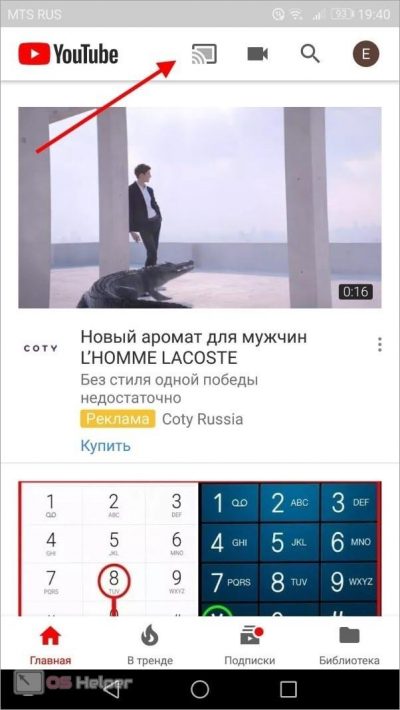
Ручное подключение
Если по каким-либо причинам у вас не получилось подключить YouTube автоматическим способом, то вы можете провести данную операцию вручную.
Сначала вам потребуются настройки приложения Ютуб на телевизоре. В них необходимо найти опцию подключения к телефону. После этого на экране ТВ появится уникальный код устройства, который нужно ввести в программе на смартфоне.
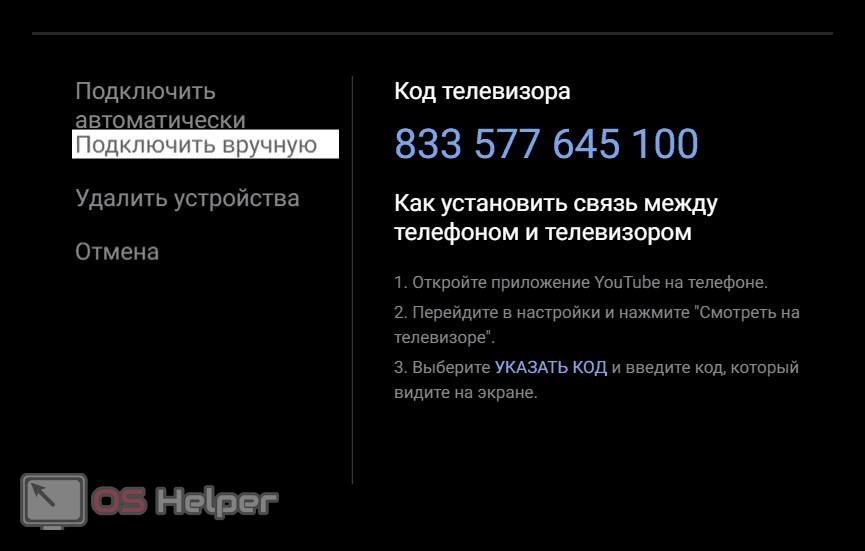
Теперь переходите к телефону и открывайте настройки приложения YouTube. В параметрах зайдите в раздел «Просмотр на телевизоре». Выберите пункт «Подключить вручную» и перепишите код с экрана, затем нажмите «Подключить». Если оборудование исправно, соединение установится через несколько секунд. После этого вы сможете отправлять видеоролики на телевизор с помощью предыдущей инструкции.
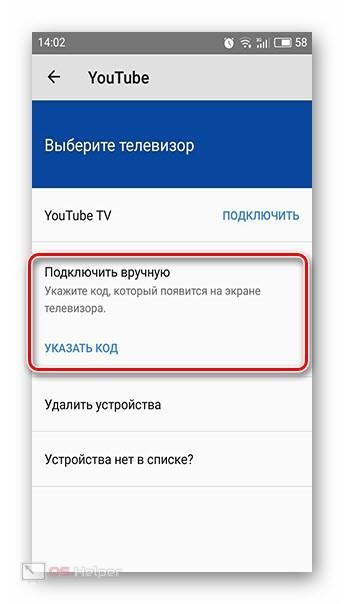
Вам достаточно настроить подключение между устройствами один раз. Если ТВ и телефон используются в одном месте и от одной сети Wi-Fi, то в дальнейшем вы сможете просто переводить изображение на телевизор за пару нажатий без повтора действий из инструкции.
Вывод изображения через кабель
Но что делать тем, у кого самый простой телевизор без встроенного Smart TV и без внешней Android-приставки? В таком случае тоже есть выход – это обычный вывод изображения на большой экран посредством провода. Вы будете управлять Ютубом с телефона, а интерфейс и видео будут дублироваться на телевизоре. Для этого вам понадобится специальный кабель.
Для современных устройств нужен провод HDMI, на одном из концов которого будет интерфейс для подключения к вашему смартфону. Micro USB, USB Type-C и так далее.

Для старых телевизоров потребуется переходник на классические «тюльпаны».

После подключения в настройках телевизора необходимо выбрать соответствующий источник изображения. Обычно за эту опцию отвечает отдельная кнопка пульта, которая открывает меню с вариантами.
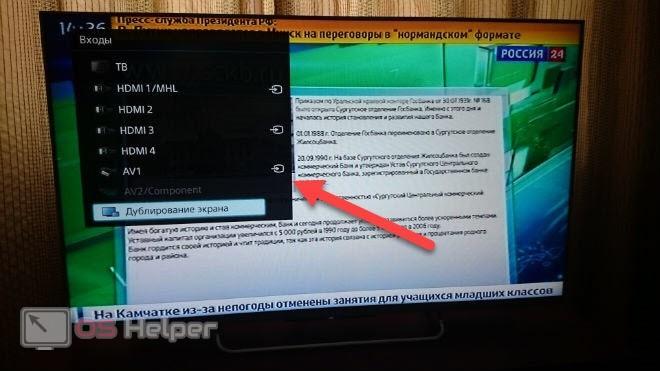
Мнение эксперта
Руководитель проекта, эксперт по модерированию комментариев.
Если вы решите вывести изображение из других мобильных программ, то будьте готовы к тому, что не все приложения оптимизированы под большие экраны и вообще поддерживают данную функцию.
Заключение
Мы подробно рассмотрели процедуру подключения Ютуба с телефона. Как видите, с любым телевизором вы можете организовать передачу изображения на большой экран. Конечно, вариант с беспроводным подключением по Wi-Fi самый удобный, но и без него подключение осуществляется довольно просто – с помощью одного кабеля с нужными разъемами.
Источник: os-helper.ru